Win10怎么换时间同步服务器?Win10时间同步服务器地址设置方法
时间:2017-04-06 来源:互联网 浏览量:
在Win10系统中,时间同步需要依靠时间同步服务器,而一般情况下是默认为微软的时间同步服务器,当然有时有特殊需要我们可能要更换其他的,该如何设置呢?下面我们一起来看看Win10时间同步服务器地址设置方法
推荐 Win10企业版下载
操作步骤如下:
1、右键点击开始按钮,打开控制面板,如下图;
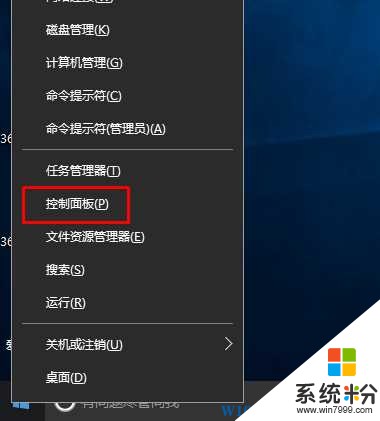
2、打开控制面板后,点击 时钟、语言和区域;
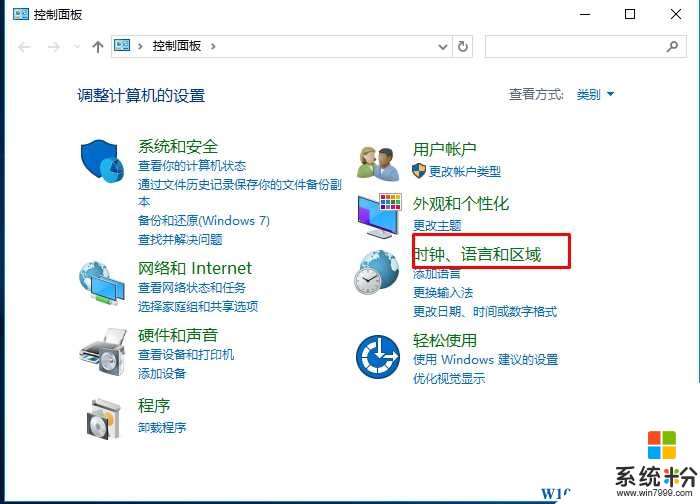
3、接着再选择“设置时间和日期”选项;w10zj.com
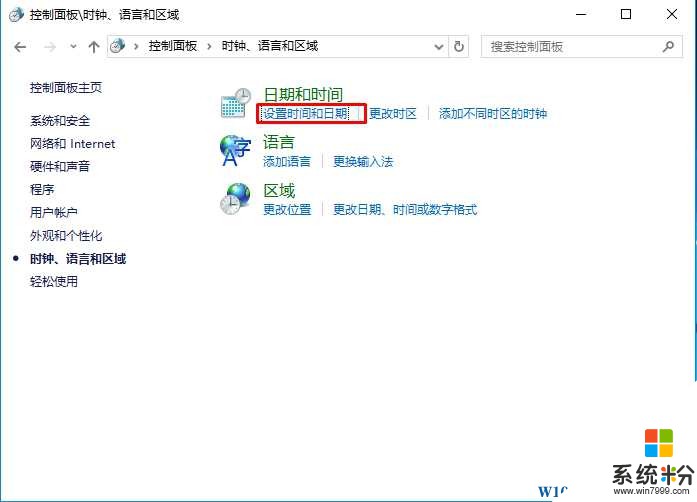
4、在internet时间选项卡下,点击更改设置按钮;
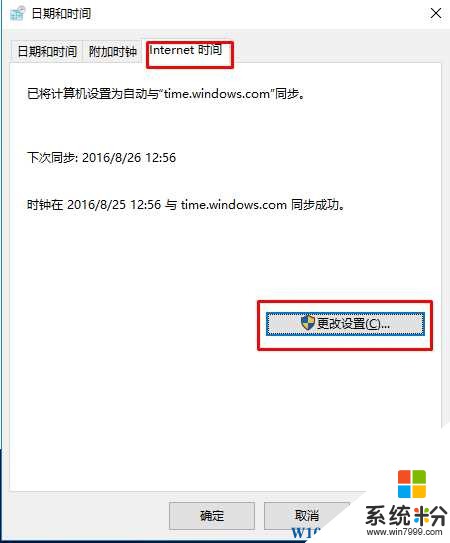
5、在服务器中输入 你要设置的时间同步服务器地址,确定即可。
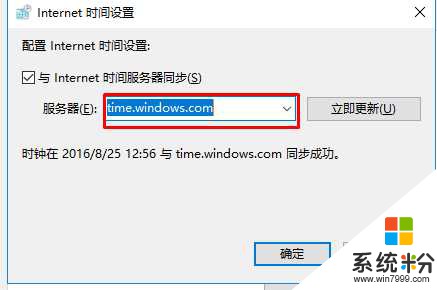
上面就是系统粉小便分享的Win10系统更改时间同步服务器的步骤了,希望大家能喜欢。
推荐 Win10企业版下载
操作步骤如下:
1、右键点击开始按钮,打开控制面板,如下图;
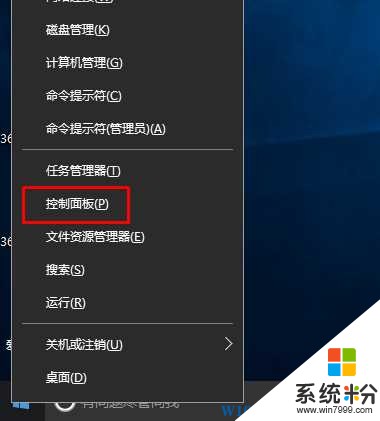
2、打开控制面板后,点击 时钟、语言和区域;
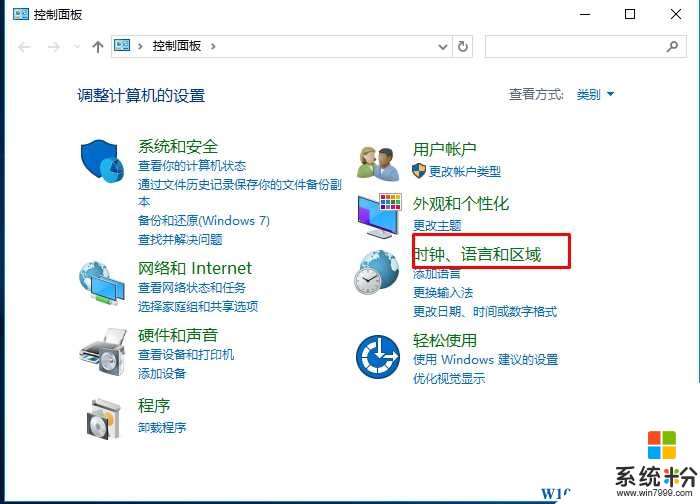
3、接着再选择“设置时间和日期”选项;w10zj.com
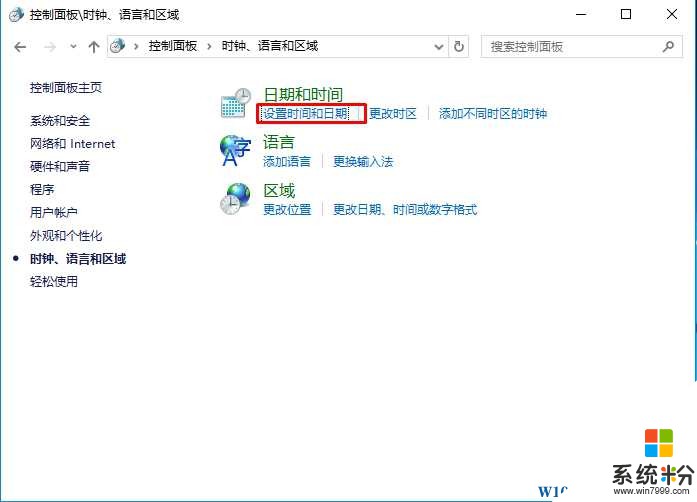
4、在internet时间选项卡下,点击更改设置按钮;
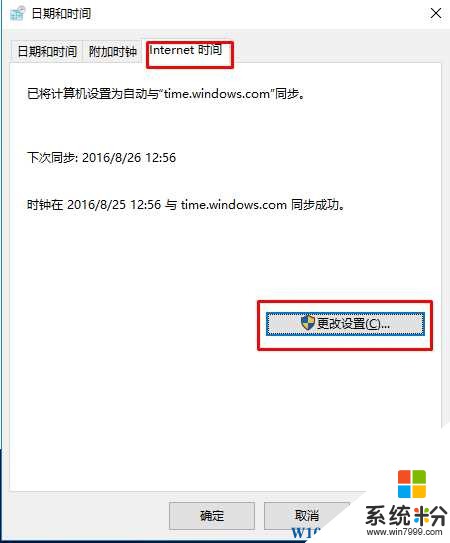
5、在服务器中输入 你要设置的时间同步服务器地址,确定即可。
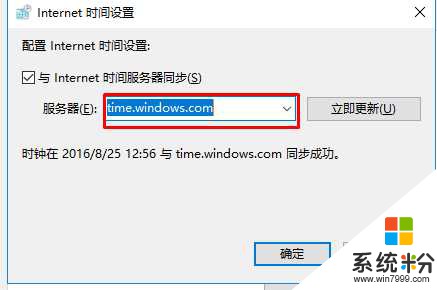
上面就是系统粉小便分享的Win10系统更改时间同步服务器的步骤了,希望大家能喜欢。
我要分享:
win10系统教程推荐
- 1 电脑定时开关机在哪里取消 win10怎么取消定时关机
- 2 可以放在电脑桌面的备忘录 win10如何在桌面上放置备忘录
- 3 怎么卸载cad2014 CAD2014清理工具(win10系统)
- 4电脑怎么设置网线连接网络 Win10笔记本电脑有线连接网络设置步骤
- 5电脑桌面无线网络图标不见了 win10 无线网络图标不见了怎么恢复
- 6怎么看到隐藏文件 Win10如何显示隐藏文件
- 7电脑桌面改到d盘,怎么改回c盘 Win10桌面路径修改后怎么恢复到C盘桌面
- 8windows过期不激活会怎么样 win10过期了还能更新吗
- 9windows10中文输入法用不了 Win10打字中文乱码怎么办
- 10windows怎么改壁纸 windows10如何更改桌面壁纸
win10系统热门教程
最新win10教程
- 1 文件怎么设置默认打开方式 Win10文件默认打开方式设置方法
- 2 笔记本菜单栏怎么设置在底部 怎样把Win10任务栏还原到底部
- 3 电脑定时开关机在哪里取消 win10怎么取消定时关机
- 4电脑修复dns Win10 DNS设置错误怎么修复
- 5电脑上隐藏的qq图标怎么出来 Win10任务栏qq图标消失怎么办
- 6win10系统在哪里看 win10系统如何查看电脑配置
- 7电脑输入法打出来的字是繁体字 Windows10输入法变成了繁体怎么转换为简体
- 8怎么打开电脑驱动器 WIN10电脑如何升级驱动程序
- 9笔记本电脑怎么看电池损耗 win10如何查看笔记本电池磨损情况
- 10无线耳机可以连接电脑的吗 电脑win10无线蓝牙耳机连接教程
